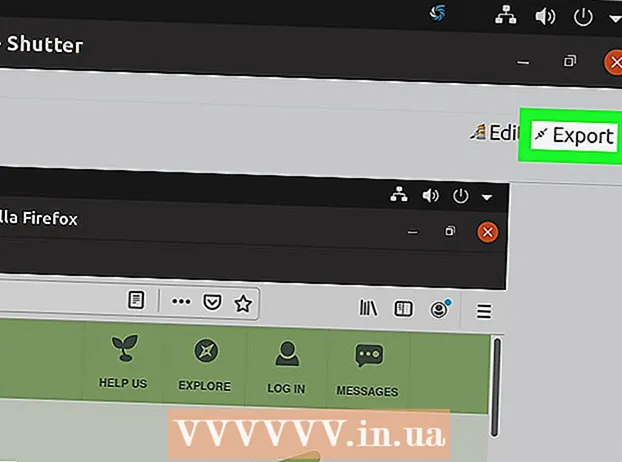Autor:
Lewis Jackson
Data Creației:
7 Mai 2021
Data Actualizării:
1 Iulie 2024
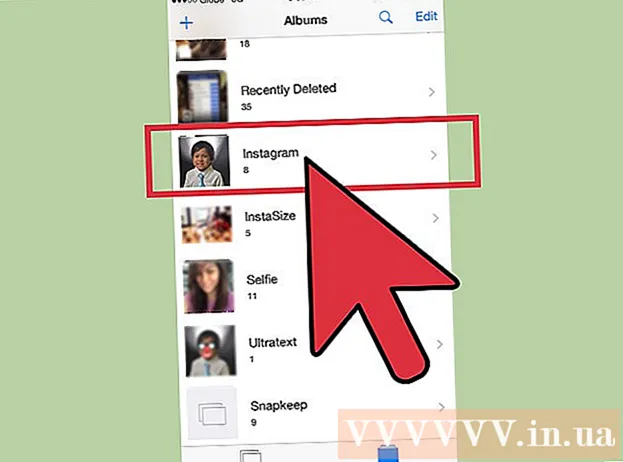
Conţinut
Instagram a devenit rapid cea mai populară rețea socială pentru vizualizarea fotografiilor pe care oamenii le împărtășesc și pentru admirarea peisajelor din întreaga lume. Vizualizarea fotografiilor de pe Instagram pe telefonul dvs. este, de asemenea, interesantă, dar nu suficientă, uneori doriți să descărcați o fotografie care vă place, astfel încât să o puteți deschide oricând. Deși nu este posibil să descărcați fotografii direct din aplicația Instagram, există câteva alte modalități prin care puteți obține fotografii pe telefon sau computer.
Pași
Metoda 1 din 3: Încărcați fotografii prin intermediul site-ului web și al aplicațiilor intermediare
Știți că nu există o modalitate directă de a descărca fotografii de pe Instagram. Pentru a proteja drepturile de autor asupra fotografiilor, Instagram nu vă permite să încărcați fotografii ale altor utilizatori direct în aplicație. Acest lucru poate fi un pic incomod, dar rețineți că este menit să împiedice alții să vă fure munca.
- Nu descărcați și nu folosiți niciodată fotografia unei alte persoane pentru profit.
- Includeți întotdeauna numele autorului atunci când utilizați fotografiile altor persoane.
- Din punct de vedere legal, numai Instagram poate încărca fotografii din aplicație și le poate vinde agențiilor de publicitate.

Utilizați un site web care nu este afiliat Instagram pentru a încărca fotografii ale altor utilizatori. Căutați cuvântul cheie „descărcați fotografiile altor utilizatori ai Instagram” pentru a alege un site web pe care îl puteți utiliza. Aceste site-uri vă permit să căutați orice nume de utilizator și să încărcați fotografiile lor fără nici o problemă. Găsiți utilizatorul de care aveți nevoie, apoi faceți clic pe fotografie. În partea de jos a paginii este un buton pentru „Încărcare imagine”.- Aceste site-uri funcționează bine pe browserele web ale dispozitivelor mobile și, în curând, veți putea folosi aplicația Instagrabbr.
- Încercați instagrabbr.com sau „Free Instagram Downloader”, ambele fiind recomandate de CNET.

Descărcați aplicația de descărcare a fotografiilor pentru a accesa fotografiile prietenilor dvs. Căutați „Descărcați fotografii de pe Instagram” (Salvați Instagram) pentru a găsi aplicația adecvată. Aceste aplicații sunt disponibile pe iOS și Android, vi se va cere să vă conectați la contul dvs. Instagram și să permiteți „accesul”. Odată ce sunteți de acord, puteți descărca orice fotografie din cronologia dvs. Instagram sau fotografiile prietenilor dvs.- Permiterea accesului înseamnă că Instagram are dreptul de a obține informații din contul dvs.
- Uneori, aceste aplicații devin depășite cu actualizări ale telefonului, așa că încercați una diferită dacă aveți probleme tehnice.
- Câteva dintre acestea sunt InstaSave, SaveGram, Instagrab, GramDrive Downloader, My InstaAlbum și multe altele.
Metoda 2 din 3: Încărcați fotografii prin pagina Instagram.com

Conectați la Instagram.com. În timp ce majoritatea utilizatorilor accesează Instagram prin telefon, instagram.com vă permite să îl accesați de pe orice computer, ceea ce face și mai ușor încărcarea fotografiilor.- Trebuie să vă creați un cont în aplicația Instagram înainte de a vă conecta.
Găsiți fotografia pe care doriți să o descărcați. Interfața web Instagram afișează doar fotografii de la persoanele pe care le urmăriți și nu vă permite să vizualizați alte fotografii. Din nou, aceasta este pentru protecția drepturilor de autor a fotografilor.
- Puteți vizualiza paginile de profil ale altor utilizatori chiar dacă nu le-ați urmărit. Vă rugăm să adăugați numele de utilizator în spațiul prevăzut în următorul link: http://instagram.com/___________.
Redirecționează imaginea care trebuie încărcată către o anumită pagină. Faceți clic pe cele trei puncte gri (...) situate de obicei în colțul din dreapta jos al fiecărei imagini sau sub secțiunea „Comentariu”. Când faceți clic, veți vedea următoarele „Raportați ca neadecvat” și „Vizualizați pagina foto”. Faceți clic pe „Vizualizați pagina de imagine”.
În browserul Firefox, separați imaginea făcând clic pe „Vizualizați imaginea de fundal”.) Faceți clic dreapta pe fotografie și selectați „Vizualizare imagine de fundal”, va apărea o nouă pagină care conține doar imagini.
În browserul Chrome, separați imaginea făcând clic pe „Inspectează elementul”. Sună complicat, dar este mai ușor decât crezi. Faceți clic dreapta pe fotografie și alegeți „Verificați ingredientele”. Un tabel care conține o mulțime de HTML va apărea pe partea laterală a browserului, cu o mică secțiune evidențiată în albastru. Imaginea de căutat este un șir lung, aleatoriu de caractere care începe cu „https: //” și se termină cu „.webp”.
- Faceți clic dreapta și copiați codul evidențiat. Inserați-le în browserul dvs. web.
- Ștergeți toate lăsând doar codul imaginii. Includeți „https: //” și „.webp”.
- Apasa Enter. Fotografia va apărea și o puteți descărca pe dispozitiv.
Descărcați fotografii pe computer. Faceți clic dreapta pe imagine și selectați „Încărcați imaginea ca”. Puteți denumi fotografia și alege unde să o salvați.
- În mod implicit, fotografia va fi salvată în fototeca sau „Fotografiile mele”, cu numele unei serii de numere și litere.
Capturați ecranul dacă nu utilizați o aplicație sau un site web. Deși acest lucru necesită mai mult timp, puteți captura pe deplin fotografia dorită apăsând „Prt Sc” (pe Windows / Linux) sau apăsând tastele „Comandă”, „Shift” și „3 "(pe Mac). Captura de ecran a întregului ecran este salvată în clipboard. Inserați această imagine într-un instrument de editare a imaginilor, cum ar fi Photoshop, vopsea sau cameră Light, apăsând „Ctrl” / „Comandă” și „V”. Apoi puteți salva imaginea.
- Va trebui să eliminați captura de ecran în exces pentru a obține imaginea dorită.
Metoda 3 din 3: Faceți backup (faceți o copie de rezervă) a fotografiilor dvs. Instagram
În plus, puteți utiliza pagina de rezervă Instagram pentru a încărca toate fotografiile simultan. Există o mulțime de site-uri web care ajută la blocarea, securizarea și salvarea fotografiilor cu contul dvs. Acestea vă permit să păstrați o copie a fotografiei în cazul în care contul dvs. Instagram este șters. Căutați cuvântul cheie „Backup Instagram” și alegeți site-ul potrivit pentru dvs.
- Site-urile adecvate pentru backupul Instagram includ Instaport și FrostBox.
- Uneori, vor exista ușoare variații în limbi sau funcții între site-uri web, dar puteți aplica în continuare următoarele instrucțiuni generale pentru fiecare site de rezervă.
Furnizați numele de utilizator și parola Instagram pentru acel site. Acest lucru va permite site-ului să vă acceseze fotografia și să împiedice alții să o descarce fără permisiunea dvs.
- Feriți-vă de orice solicitări de postare pe Instagram sau de cereri de furnizare a mai multor informații personale.
Alegeți o metodă de salvare a imaginilor. Puteți descărca fotografii în format zip sau le puteți trimite prin Facebook sau Flickr. Dacă faceți clic pe butonul Opțiuni avansate, puteți limita imaginile descărcate în funcție de dată, număr sau fotografia dorită.
- Dacă alegeți fotografiile care vă plac, fotografiile vor fi reduse la o rezoluție maximă de 612 x 612 pixeli.
Faceți clic pe „Începeți descărcarea fotografiilor” (Începeți exportul). Aceasta va dura câteva minute, în funcție de numărul de imagini pe care trebuie să le descărcați. Când ați terminat, veți avea un folder care conține toate fotografiile de pe Instagram.
- Dacă nu găsiți fotografia, verificați folderul „Descărcări”.
Amintiți-vă că Instagram salvează fiecare fotografie pe care o faceți. Când faceți o fotografie în aplicația Instagram, fotografia este salvată în „Camera Roll” pentru utilizare ulterioară. Aceasta înseamnă că aveți întotdeauna o copie a fotografiei pe telefon. Puteți chiar să cereți Instagram să salveze fotografia înainte de a adăuga un filtru:
- Deschideți pagina de profil atingând pictograma portret siluetă din colțul din dreapta jos al ecranului aplicației.
- Faceți clic pe pictograma Gear situată în colțul din dreapta sus al paginii de profil pentru a deschide setările.
- Activați funcția „Activați fotografiile originale”. Este posibil să fie necesar să derulați pagina de setări în jos pentru a găsi această caracteristică.
Sfat
- Există o varietate de aplicații, gratuite și plătite, care vă permit să vizualizați fotografii de pe Instagram dincolo de ecranul telefonului.
Avertizare
- Utilizarea imaginii altei persoane fără o notă încalcă legile drepturilor de autor din întreaga lume.